Często zadawane pytania
W tej części zawarto odpowiedzi na często zadawane pytania dotyczące aplikacji Micro Focus iPrint dla użytkowników systemu iOS:
W tej części zawarto odpowiedzi na często zadawane pytania dotyczące aplikacji Micro Focus iPrint dla użytkowników systemu iOS:
Aplikacja Micro Focus iPrint zapewnia usługi bezpiecznego drukowania w przedsiębiorstwie dla telefonów iPhone i iPadów. Umożliwia bezproblemowe drukowanie dokumentów pakietu Office, dokumentów PDF i obrazów bezpośrednio z urządzenia. Zawsze i wszędzie.
Polecenie Dodaj serwer umożliwia dodanie serwera iPrint oraz skonfigurowanych na nim drukarek do urządzenia.
Stuknij opcję Dodaj serwer, aby dodać serwer iPrint. Wszystkie drukarki skonfigurowane na serwerze iPrint zostaną wyświetlone na liście Drukarki.
Ten błąd pojawia się, gdy administrator nie dodał ważnego zaufanego certyfikatu do serwera iPrint i serwer przedstawia certyfikat samopodpisany. Aby kontynuować proces, musisz zaufać certyfikatowi.
Aby zaufać certyfikatowi, kliknij opcję Kontynuuj.
Na tym ekranie są wyświetlane dostępne zadania WalkUp oraz stan zwykłych zadań. Jeśli żadne zadania nie są dostępne ani drukowane, ten ekran jest pusty.
Uruchom aplikację iPrint.
Stuknij kolejno opcje Ustawienia > Drukarki.
Stuknij opcję  Informacje.
Informacje.
W obszarze Nazwa wyświetlana stuknij nazwę drukarki do edycji.
Na liście Zadania WalkUp są wyświetlane zadania przesłane do drukarki WalkUp. Obok każdego zadania jest wyświetlany czas wygaśnięcia. Po usunięciu, wygaśnięciu lub wydrukowaniu zadania znika ono z listy.
Na liście Historia zadań są wyświetlane zadania przesłane do drukowania z tego urządzenia. Zadania mogą mieć następujący stan:
Przetwarzanie: Zadanie jest przesłane do drukowania.
Ukończone: Zadanie jest wydrukowane.
Nieudane: Nie udało się wydrukować zadania z powodu braku dostępu do sieci, serwera lub drukarki. Skontaktuj się z administratorem w celu rozwiązania problemu, a następnie ponów próbę wydrukowania zadania.
Anulowane: Zadanie zostało anulowane przez administratora lub przez Ciebie, gdy było w stanie przetwarzania.
Niedostępne: Stan zadania nie jest dostępny w aplikacji.
Lista Historia zadań zawiera tylko 10 ostatnich zadań.
Rozszerzenie iPrint można włączyć z dowolnej aplikacji obsługującej funkcje rozszerzenia. Po włączeniu rozszerzenie jest dostępne jako rozszerzenie aplikacji dla aplikacji zainstalowanych na urządzeniu.
Na przykład aby włączyć rozszerzenie iPrint dla aplikacji Zdjęcia, wykonaj następujące czynności:
Otwórz aplikację Zdjęcia, a następnie dowolne zdjęcie.
Stuknij ikonę  Udostępnij w lewej dolnej części obrazu.
Udostępnij w lewej dolnej części obrazu.
W drugim rzędzie ikon przesuń palcem do końca listy i stuknij opcję  Więcej.
Więcej.
Zostanie wyświetlona lista zainstalowanych aplikacji obsługujących rozszerzenia zdjęć. Włącz rozszerzenie Micro Focus iPrint.
Stuknij opcję Gotowe.
W drugim rzędzie pojawi się ikona Micro Focus iPrint. Stuknij ikonę, aby wyświetlić podgląd zadania drukowania i przesłać je.
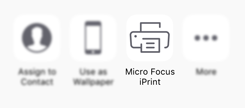
Za pomocą opcji Skanuj, używając kodu QR można dodać serwer lub wybrać drukarkę. Kod QR powinien podać administrator.
Drukować można przez włączenie aplikacji iPrint jako rozszerzenia aplikacji lub przy użyciu aplikacji iPrint.
Tak, to bardzo łatwe. Można drukować ponownie wszystkie zadania poza zadaniami w stanie Przetwarzanie.
Przejdź do ekranu głównego, na liście Historia zadań przejdź do określonego zadania, przesuń palcem po stanie i stuknij opcję Drukuj.
Aby można było drukować z urządzenia przenośnego, administrator musi włączyć na drukarce drukowanie mobilne.
Odwiedź Portal pomysłów, aby zaproponować nowe ulepszenia lub zagłosować na już zgłoszone pomysły wymienione w portalu.